火狐浏览器怎么关闭自动更新?在下载了火狐浏览器后,其默认开启自动更新功能,这样每次用户不用手动进行更新就可以体验到最新版的火狐浏览器。不过也有不少用户认为没有每次都更新的必要,而且每次更新后安装包更大。那么我们应该如何操作才能够取消火狐浏览器的自动更新功能呢?为了帮助大家解决这个问题,小编整理了火狐浏览器关闭自动更新技巧,下面就一起来了解一下吧。
火狐浏览器关闭自动更新技巧
1、点击火狐浏览器打开。
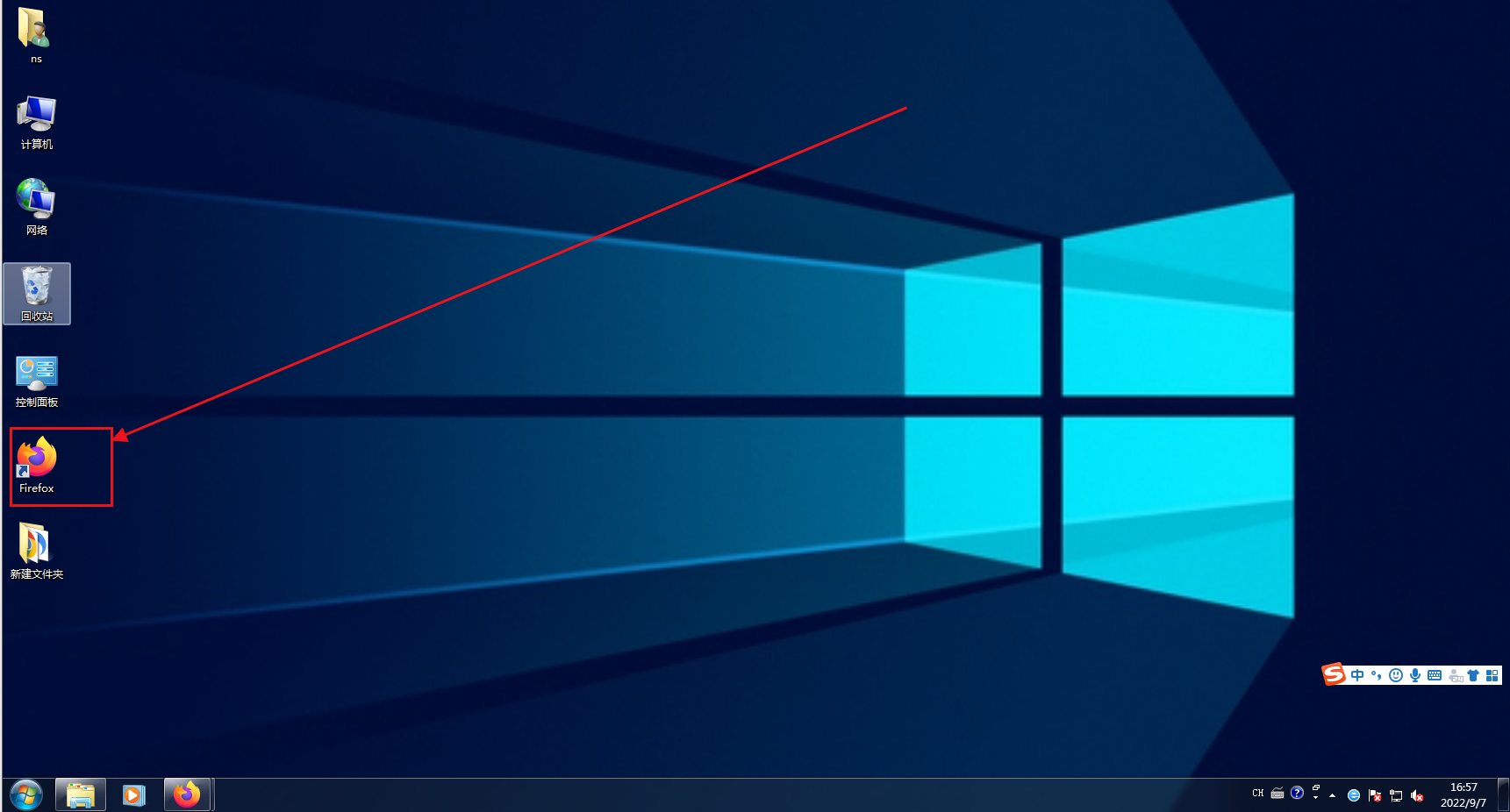
2、打开火狐浏览器后,点击右上角的三条横线按钮。
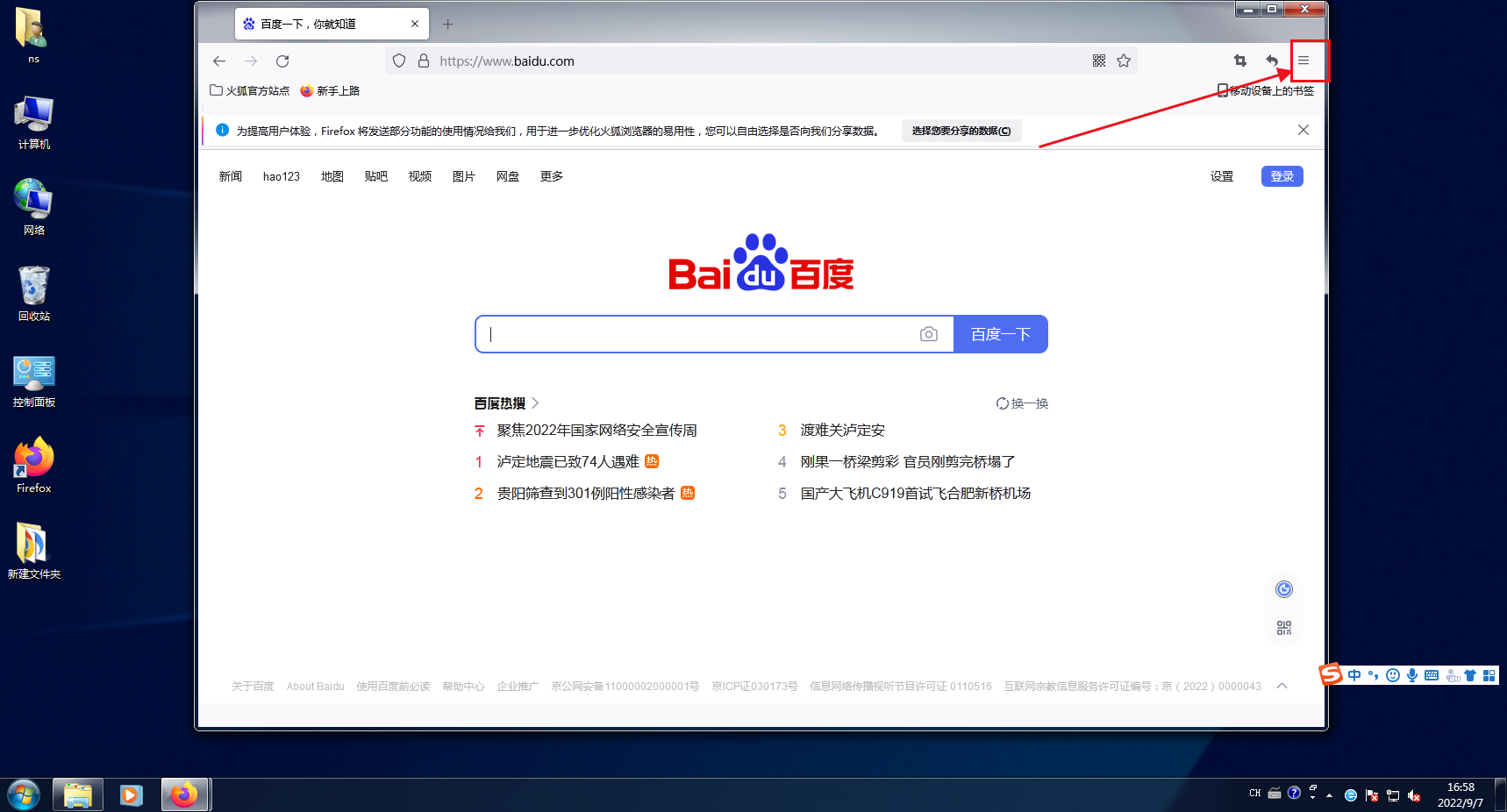
3、接着在弹出的菜单中点击“设置”。
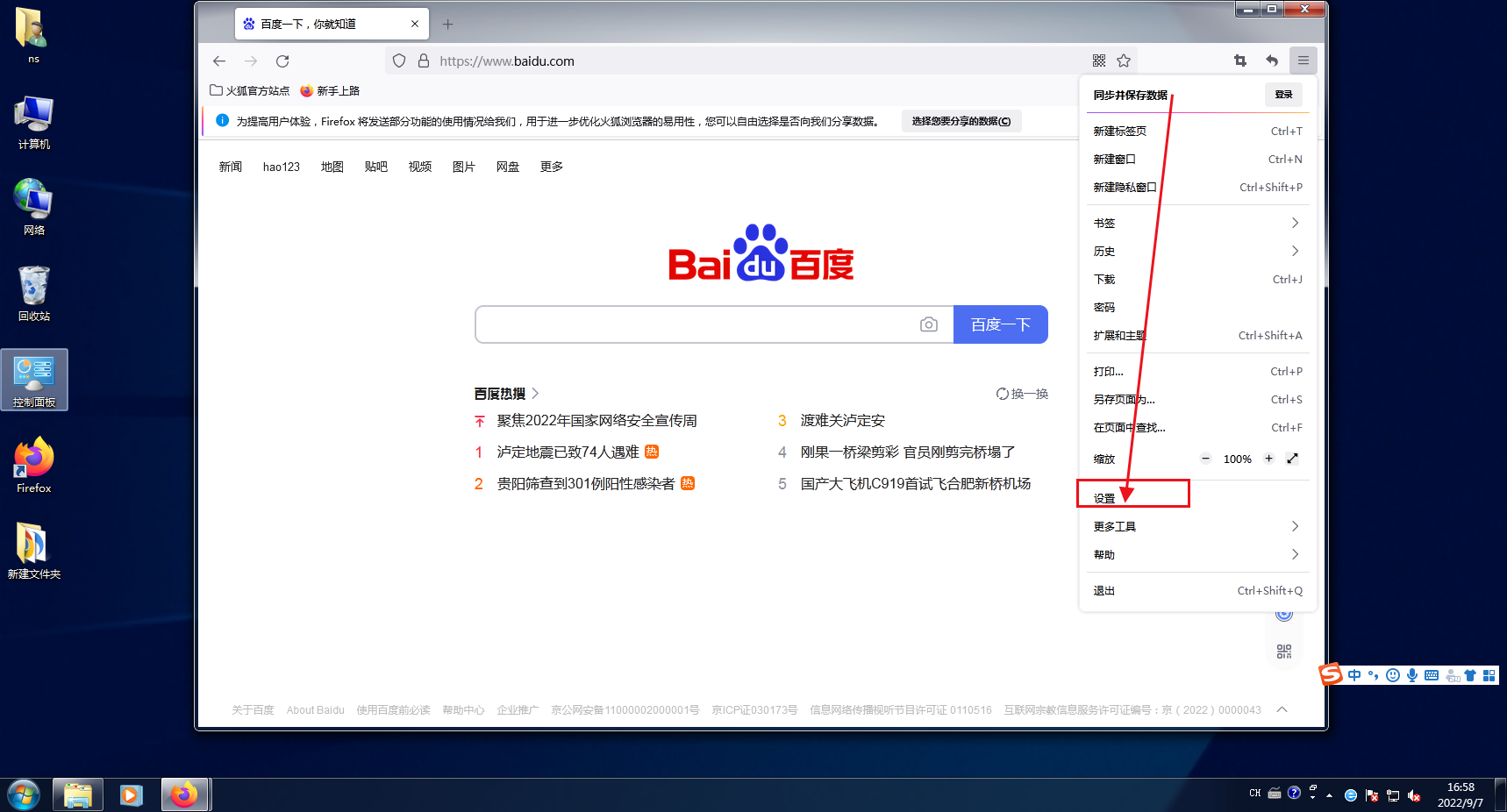
4、进入设置页后,点击左侧“常规”项设置。

5、然后在右侧面板找到“允许Firefox”这个模块。
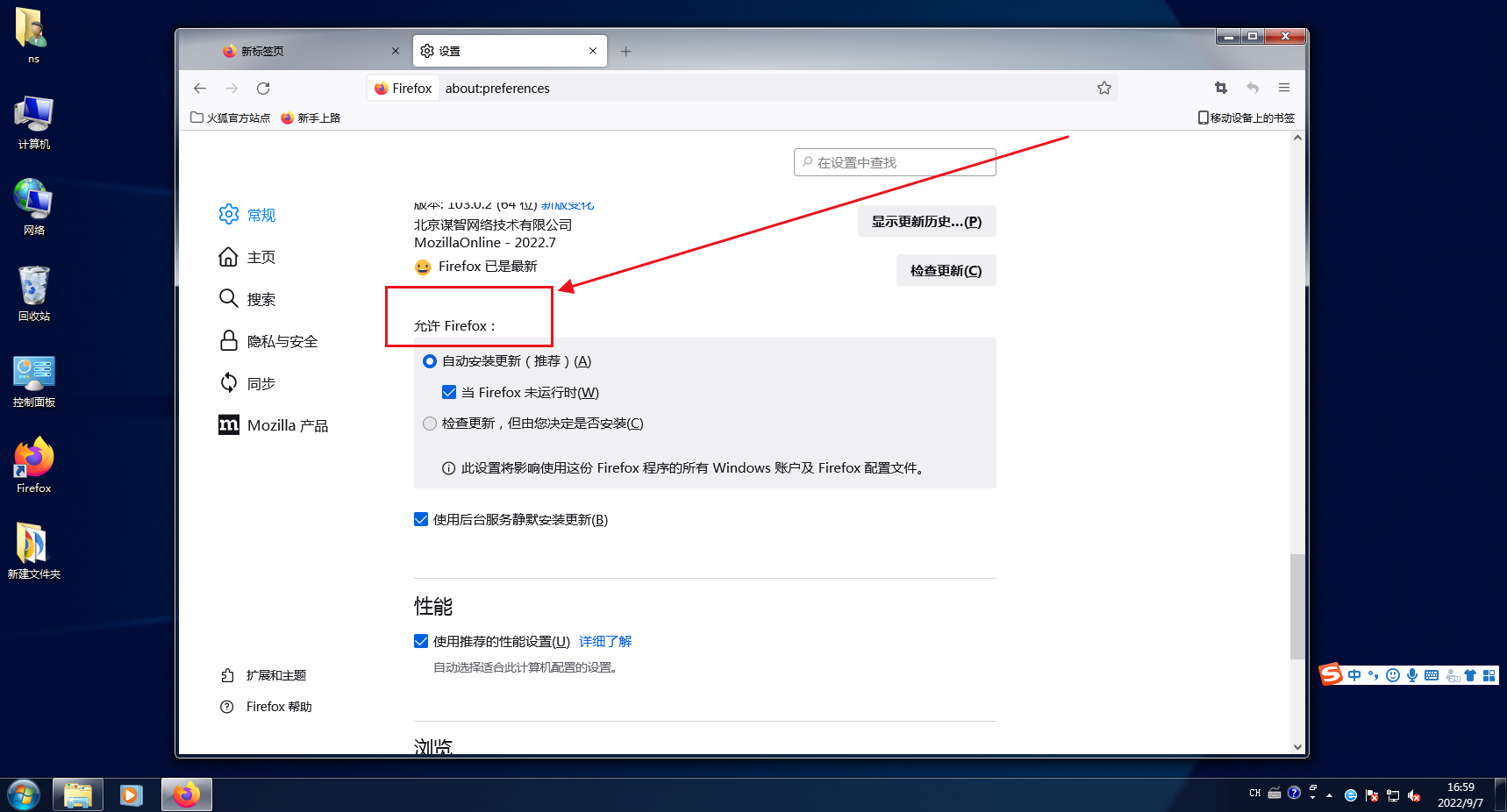
6、把更新选项设置成检查更新,但由您决定是否安装,这样就不会自动安装版本更新了。
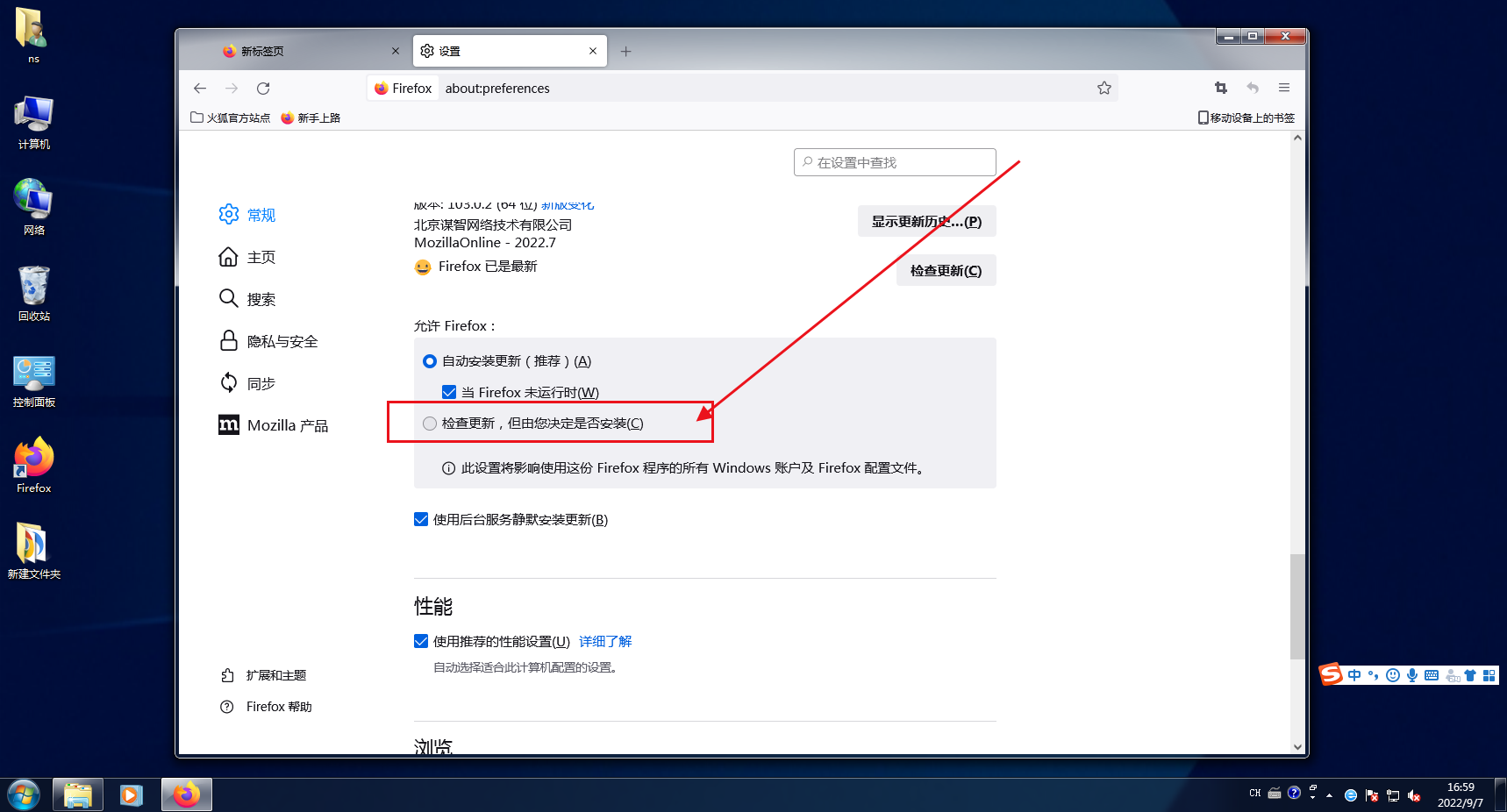
以上就是关于火狐浏览器关闭自动更新技巧的全部内容了,大家都学会了吗?更多精彩内容,请期待下一期分享!
















